Introducción
No es la primera vez que escribo sobre un indicador que permite cambiar el fondo de pantalla en Ubuntu, y como ya comenté cuando escribí sobre DesktopNova, en el artículo «Cambiando el fondo de tu escritorio automáticamente«, tardo mucho en cambiar el fondo de escritorio, termino por acostumbrarme a uno, y puede ser que pase de una versión de Ubuntu a otra con el mismo fondo. Y además me acomodo al uso de uno en particular, y cuando lo cambio, me resulta extraño el escritorio.
Sin embargo Variety es una de esas aplicaciones que hay que probar, y no solo lo digo por ir renovando el escritorio cada cierto tiempo, sino también, por el propio diseño de la aplicación y su integración con Ubuntu.
Variety
Variety es una aplicación que te permite cambiar el fondo de pantalla en los escritorios mas utilizados como KDE, LXDE, Xfce y Unity / GNOME Shell, además de tener una integración mejorada con Unity a través de indicador y el lanzador. Estas características se ven completadas con el echo de que Variety, se encarga de descargar de forma automática fondos de pantalla de distintos servicios como puede ser Flickr, Wallbase.cc, Wallpapers.net, la NASA.
Uso y funcionamiento
Configuración
Una vez instalada la aplicación, puedes iniciarla directamente desde el Tablero (Dash), y te añadirá un nuevo indicador. La primera operación es configurar la aplicación, para ello, desde el menú, seleccionamos Preferences, y la pestaña General, que nos permitirá definir si la aplicación debe iniciarse con Ubuntu, cada cuanto tiempo queremos que Variety nos cambie el fondo de pantalla, y si queremos que al iniciarse Variety, nos cambie de entrada el fondo. Además de esto, nos permite seleccionar los servicios y directorios de donde Variety tomará las imágenes, y en cada cuanto tiempo queremos que nos descargue una imagen de uno de los servicios a nuestro equipo. Para evitar que nuestro equipo se llene de imágenes nos permite definir el tamaño máximo de la carpeta donde descargamos las imágenes:
Pero además al seleccionar cada una de las fuentes, si esta contiene imágenes, verás en la parte de abajo de la pantalla una seleccción de todas ellas, para poder cambiarlas con mayor facilidad:
La siguiente pestaña «Manual downloading», nos permite gestionar las descargas manuales y la posibilidad de añadir fondos de otras fuentes. De esta manera, lo primero es definir donde irán las imágenes añadidas de forma manual. Variety, te permite añadir imágenes de forma manual, con solo arrastrar la dirección url o el archivo de la imagen al icono que se encuentra en el lanzador. Por último, en esta pestaña te permite definir si quieres que Variety monitorice el portapapeles, de forma que cuando vea una dirección url de una imagen la añada directamente a la aplicación siempre, o cuando pertenezca a uno de los servicios indicados.
Otra de las características interesantes de la aplicación es que permite aplicar efectos al fondo de pantalla, por ejemplo que le de un toque como si estuviera pintado al óleo, o en escala de grises, o pixelado,…. Además te permite añadir un reloj digital. El inconveniente de los efectos, es que las transiciones pueden retrasarse, dependiendo de cada cuanto tiempo hayas definido entre transiciones, y del tipo de transición.
Además Variety, te permite compartir con tus contactos de Facebook, los cambios de fondo de pantalla:
Otras características interesantes
Una de las características de Variety es el menú del indicador, que además de informarte sobre el fondo que estas viendo, y permitirte verlo en el sitio de donde lo has descargado, puedes copiarlo a favoritos, borrarlo o compartirlo en Facebook. Así como moverte al anterior y posterior, utilizando la opción de menú «Playback»
Una de las características que mas me ha llamado la atención, y a la que seguro le saco partido (para alguna de las aplicaciones, como por ejemplo my-weather-indicator), es el de poder cambiar el fondo de pantalla con la rueda del ratón, de forma que girándola hacia arriba, cambiará el fondo de pantalla al anterior, y hacia abajo, lo cambiará al posterior.
Otro interesante opción, es que si seleccionas en el menú del indicador History o Recent Downloads verás en la parte inferior del escritorio todas las imágenes que se han utilizado como fondo de pantalla recientemente o las últimas que se han descargado, pudiendo de esta manera seleccionar la que quieras con solo hacer doble clic sobre una de ellas.
Instalación
Variety no se encuentra en los repositorios oficiales de Ubuntu, así que si quieres instalarla, necesitarás añadir el siguiente repositorio, actualizar e instalar:
sudo add-apt-repository ppa:peterlevi/ppa
sudo apt-get update
sudo apt-get install variety
Conclusiones
Se trata de una aplicación recomendable para todos aquellos que gusten de cambiar constantemente el fondo de pantalla, o simplemente por ver imágenes. Lo cierto es que tanto el poder cambiar el fondo de pantalla utilizando la rueda del ratón como la posibilidad de ver los últimos descargados o los que has visto recientemente, en la parte inferior de la pantalla, son dos características que me han llamado mucho la atención, son posibilidades a tener en cuenta para otras aplicaciones.
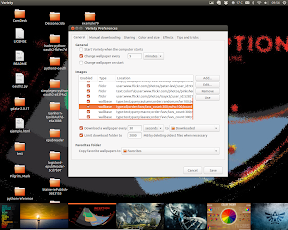
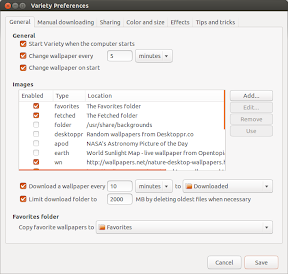


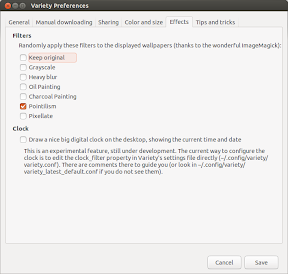
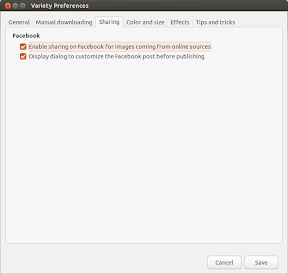

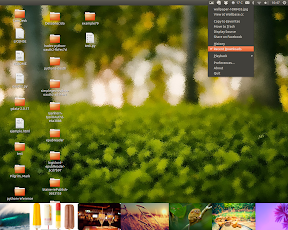
Muy interesante, voy a probarlo! Yo andaba con Walch, que tiene funciones parecidas
Rafael
Creo que la secuencia para introducir en terminal no es la adecuada, al intentar instalarlo da error, al final lo instale de esta manera, sudo add-apt-repository ppa:peterlevi/ppa&&sudo apt-get update&&sudo apt-get install variety no se si es la correcta o no pero asi se instalo en mi equipo gracias por comentarlo para su instalacion un saludo.
Hola Rafael,
Revisado y corregido. Gracias y un saludo.